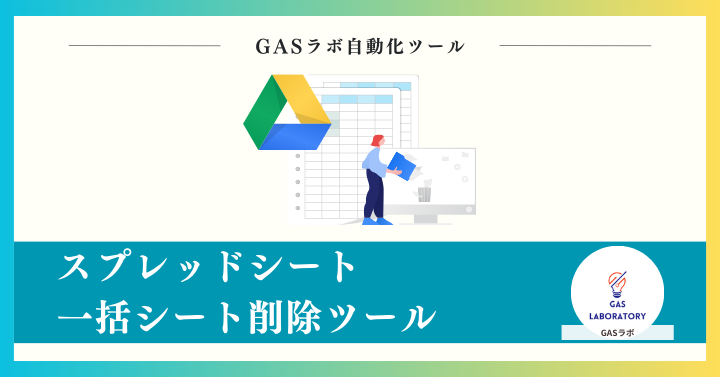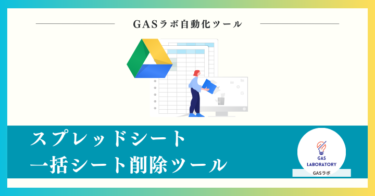本記事では自動化ツールやAIツールを企画開発するGASラボの「スプレッドシート一括シート削除ツール」の概要・使い方、入手方法、よくある質問に関するQ&Aについて詳しく解説しております。
【無料配布】スプレッドシート一括シート削除ツールの概要
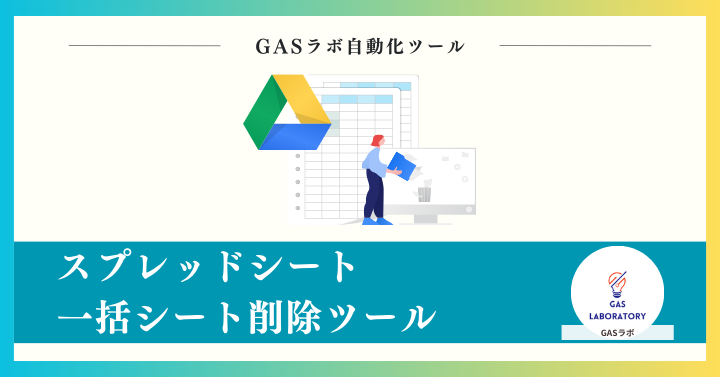
本ツールは、特定のGoogleスプレッドシートの任意で選択したシートを一括で削除できるツールです。
- URLで指定したGoogleスプレッドシートのなかから、任意のシートを一括削除
- 事前にスプレッドシートの「シート一覧情報」を自動取得
- 「シート一覧情報」から削除したいシートを選択式で一括削除
シート削除を実施したいGoogleスプレッドシートのURLを指定すると、「シート一覧情報」を取得できます。
シート一覧情報には、スプレッドシートURL、スプレッドシート名が出力されますので、表示されたシート一覧から、不要なシートのみを選択して一括削除します。
あらかじめシート一覧情報を可視化することで、誤ったシートを削除してしまうミスを予防することが可能です。
なお、本ツールは「GAS(Google Apps Script)」が実装されたGoogleスプレッドシート形式のツールです。
入力とクリックのみで簡単に利用できますので、プログラミング知識がない方でも、安心してお使いいただけます。
必要なのは、Googleスプレッドシートを利用できるパソコンだけです。(Windows、Macどちらでも動作いたします)
Googleスプレッドシートで複数シートの一括削除を簡単に行いたい方、シート削除時のミスを防止したい方は、本ツールをご利用ください。
スプレッドシート一括シート削除ツールの3つの特徴
特定のスプレッドシートの指定した複数のシートを一括削除
- 本ツールは特定のスプレッドシートの複数のシートを一括で削除できるツールです。
- 一括削除するシートは選択可能です。
シート一覧情報の自動取得・出力機能も搭載
- URLで指定したスプレッドシートの「シート一覧情報」を自動で取得し、出力する機能も搭載しています。そのため、シートの一括削除作業を効率的に実施できます。
プログラミングコード編集不要!誰でも簡単操作
- 本ツールのご利用方法はシンプルです。
- 他でよくあるプログラミングコードの編集やコピペは不要です。
- 入力とクリックのみで操作できるツールであるため、どなたでも簡単にご利用いただけます。
スプレッドシート一括シート削除ツールはこんな方におすすめ
- 特定のGoogleスプレッドシートの任意のシートを一括削除したい方
- 特定のGoogleスプレッドシートのシート一覧情報を出力したい方
- ノンプログラマーでコード編集に不安がある方
スプレッドシート一括シート削除ツールのご利用マニュアル
STEP1:配布リンクから入手した本ツール(Googleスプレッドシート)をコピー
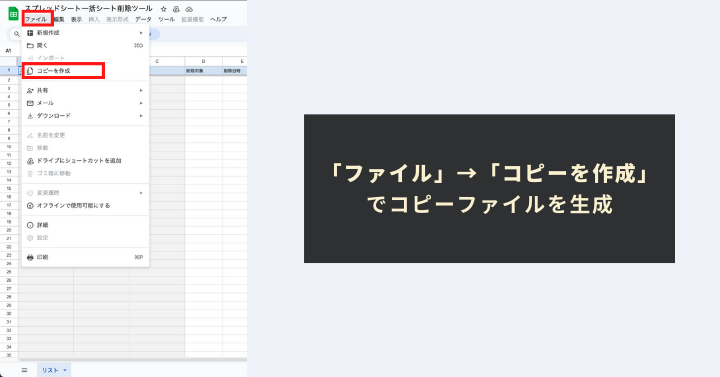
本ツールは自動化スクリプト「GAS(Google Apps Script)」が既に実装された「Googleスプレッドシート形式」のツールです。
配布リンクから閲覧できるツールは、安全のため「閲覧権限のみ」に制限されています。
本ツールに実装された「自動化メニュー」を有効化するには、配布リンクから入手できるオリジナルのツールを「コピー」する必要があります。
本ツール(スプレッドシート)のツールバーにある「ファイル」→「コピーを作成」をクリックすると、自動化メニューが有効になったツールのコピーが生成できます。
コピーシートにはプログラムも一緒にコピーされますので、コードを編集する必要性は全くございません。
STEP2:メニューより「シート情報取得」を実行し、スプレッドシートURLを指定
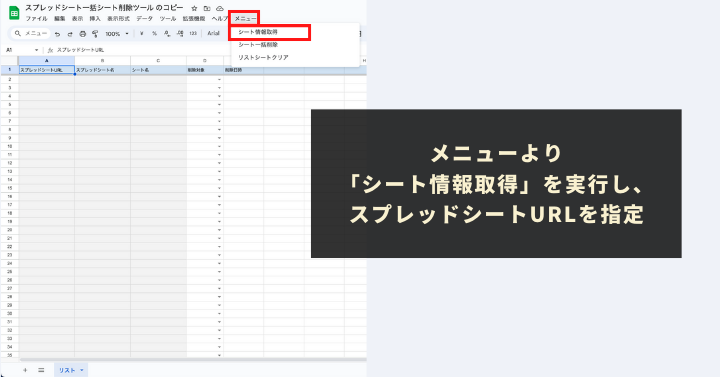
次に、指定したスプレッドシート内にある「シート一覧情報」を自動化メニューを用いて取得・出力します。
本ツール独自の「メニュー」より「シート情報取得」メニューをクリックして実行します。
初めて本ツール独自の自動化メニューを実行する際には、初回認証プロセスが必要となります。初回認証プロセスの進め方は下記の記事に記載しておりますので、そちらをご参照ください。
本自動化メニューを実行すると、「シート一覧情報」を取得するスプレッドシートURLを入力するテキストボックスが表示されます。
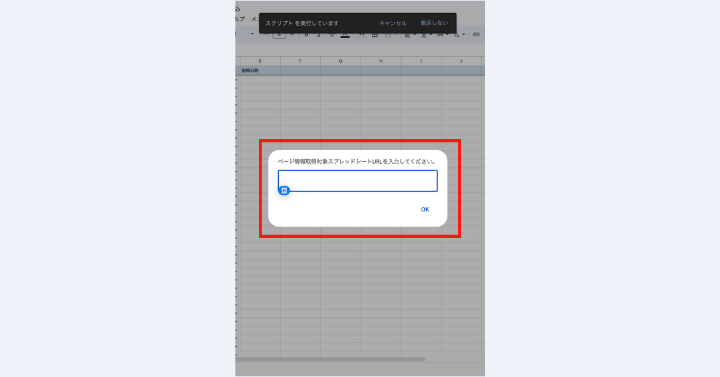
シート一覧情報を出力したい任意のスプレッドシートURLを入力し、「OK」をクリックしてください。
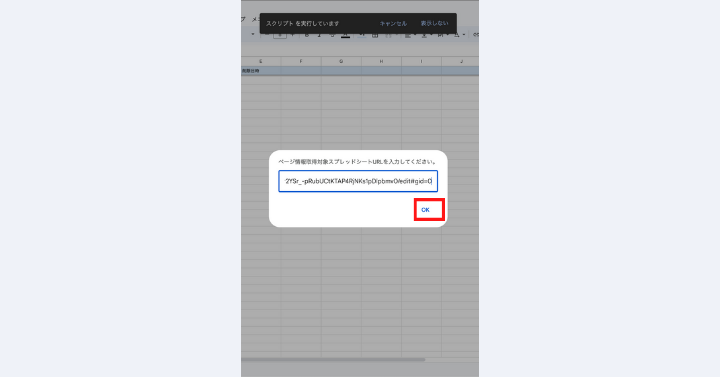
その後、テキストボックスにて指定したスプレッドシート内の「シート一覧情報」が本ツールの「リスト」シートに出力されます。
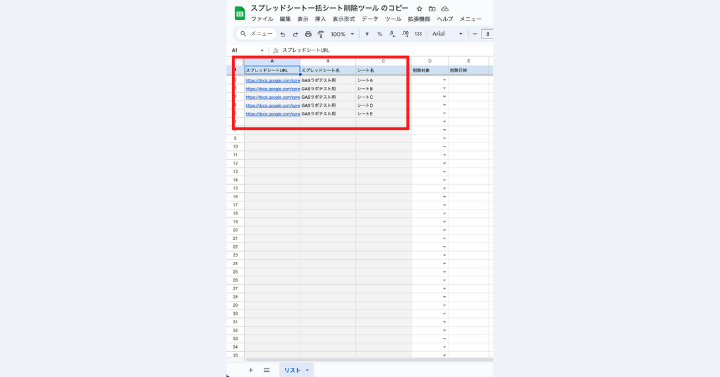
注意点
- 「シート情報取得」メニューを実行するたびに、本ツールの「リスト」シートがクリアされますので、ご注意ください。
STEP3:「リスト」シートにて削除対象シートを指定
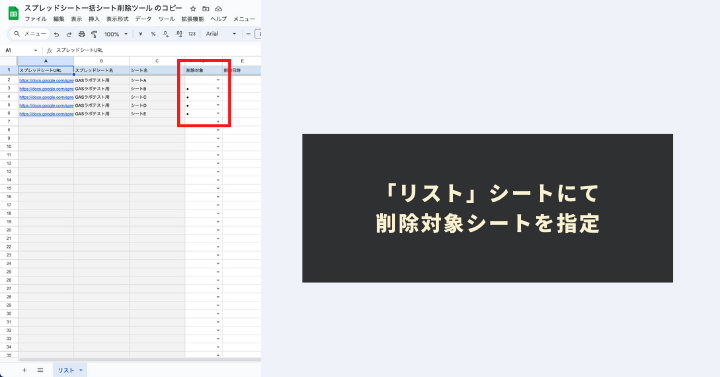
次に、自動出力されたシート一覧情報から、一括削除するシートを選択します。
本ツールの「リスト」シートに出力されたシートのうち、一括削除したいシートの「削除対象列(D列)」のプルダウンから「●」を選択します。
注意点
- 一括削除できるシートの数に制限はありませんが、本ツールの制限時間は約6分ですので、制限時間内に処理できる数を選択するようにお願い致します。
- 削除対象に選択されていないシートは削除されません。
STEP4:「メニュー」より「シート一括削除」を実行
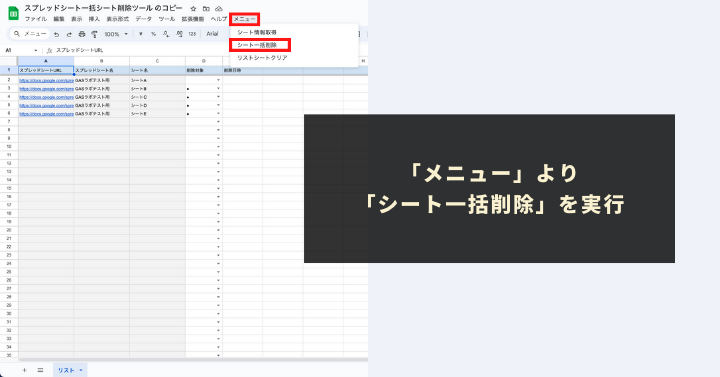
最後に、リストシートにて選択したシートを一括で削除します。
本ツール独自でご用意している「メニュー」より「シート一括削除」をクリックして実行します。
「シート一括削除」メニューを実行すると、削除対象として指定されたシートの一括削除処理が開始されます。一括削除処理が完了次第、「リスト」シートの「削除日時」列(E列)にシート削除日時が出力されます。
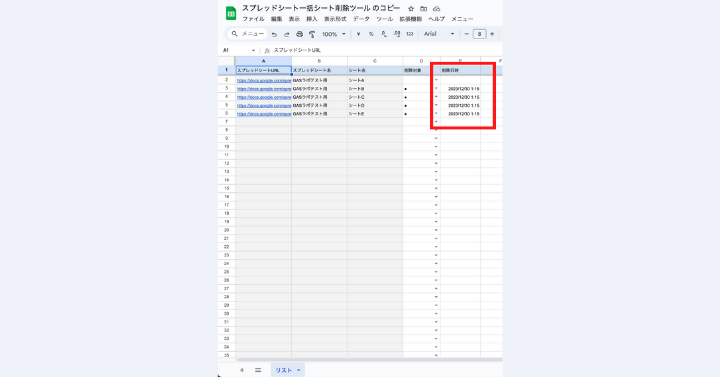
(エラーが発生した場合は、削除日時の列にエラー内容が出力されます)
仕様補足
- 下記のケースに当てはまる「行」は削除処理がスキップされます。
- スプレッドシートURL(A列)が入力されていない行
- シート名(C列)が入力されていない行
- 削除対象(D列)が「●」として選択されていない行
- 削除日時(E列)に何かしらの文字列が入力されている行
参考:リストシートクリア機能のご案内
本ツールでは、簡単にリストシートをクリアできるよう、「リストシートクリア」メニューもご用意しております。必要に応じてご利用ください。
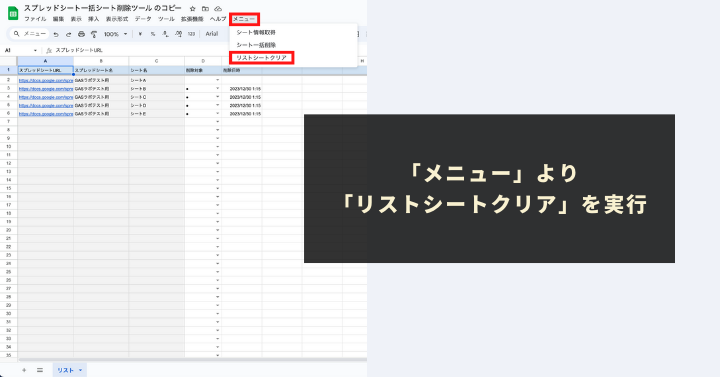
スプレッドシート一括シート削除ツール:ご利用上の注意点
- 本ツールの利用には、Googleアカウントが必要になります。
- 本ツールの利用で発生した問題の責任は負いかねます。事前に使い方をテスト、理解した上で、ご利用ください。
- 本ツールは処理時間に上限があります(約6分)。処理時間を超える場合には、処理が完了できないケースもございます。削除するシートの数を減らすなどして調整してください。
- ツールおよびプログラムの著作はGASラボにあります。無断での転載・再販・配布・共有やソースコードのコピーは固く禁止しております。
- 本ツールは初回利用時に「認証・許可プロセス」が発生します。認証・許可を下記の記事を参考に進めて下さい。
スプレッドシート一括シート削除ツールに関するQ&A
スプレッドシート一括シート削除ツールはどこで入手できますか?
2024年1月現在、スプレッドシート一括シート削除ツールは下記のプラットフォームにて公開しております。